はじめに
このドキュメントでは、XRv 9000 をホストする仮想マシン(VM)からインターネットへの直接アクセスがない場合に、XRv 9000 でシスコのスマート ライセンスを有効にする手順を説明します。
前提条件
要件
次の項目に関する知識があることが推奨されます。
- 仮想マシンの基本的な知識。
- VMware または KVM ハイパーバイザのいずれかにインストールされている Cisco IOS XRv 9000 ルータに関する知識。
- Cisco IOS XRv 9000 ルータのライセンス モデルに関する基本的な知識。
- Cisco Smart Software Manager(SSM)のサテライトに関する基本的な知識。
使用するコンポーネント
このドキュメントの情報は、次のソフトウェアとハードウェアのバージョンに基づいています。
- Cisco IOS XRv 9000 ルータ -xrv9k-xr-6.0.1
- スマート ソフトウェア マネージャ サテライト:バージョン 3.0.4
このドキュメントの情報は、特定のラボ環境におけるデバイスに基づいて作成されました。このドキュメントで使用されるデバイスはすべて、初期設定(デフォルト)の状態から作業が開始されています。本稼働中のネットワークでは、各コマンドによって起こる可能性がある影響を十分確認してください。
Cisco Smart Licensing
Cisco Smart Licensing は、手動のライセンス タスクの自動化を可能にするクラウド ベースのソフトウェア ライセンス管理ソリューションです。これは購入、管理、およびレポート機能を支援します。Cisco Smart Licensing は、Cisco Smart Call Home 機能を使用して Cisco Smart Software Manager と通信します。Smart Call Home はデフォルトの Smart Licensing の設定用に自動設定されています。
Cisco IOS XRv 9000 ルータでは、ライセンスは Smart Licensing のみです。したがって、Smart Licensing を有効にする必要があります。ノードでロックされたライセンスの実装は一切含まれません。XRv 9000 ルータはシスコ ライセンス クラウドに通信し、システムで使用する機能のレポートおよびスケールを用意します。
シスコ スマート ライセンスを使用する利点:
- ネットワークにインストールされているソフトウェアは、製品アクティベーション キー(PAK)なしで自動的に自己登録できます。
- すべてのノードにライセンス ファイルをインストールする必要はありません。ライセンス プール(ライセンスの論理グループ化)を作成して、組織構造に反映できます。Smart Licensing は、Cisco Smart Software Manager を提供します。これは、一元化された Web サイトからすべてのシスコのソフトウェア ライセンスを管理できるようにする集中型ポータルです 。
- ポータル経由で、購入したライセンスの統合ビューや、ネットワークに実際に導入されている内容を表示できます。
Cisco IOS XRv 9000 ルータのライセンス モデル
Cisco IOS XRv 9000 ルータ(Sunstone)ライセンス モデルには、デモンストレーションおよび実稼働モードが含まれます。この表に各モードの簡単な説明を示します。
| モード |
説明 |
| デモ |
·これはルータを起動したときのデフォルトのモードです。 ·クラウド接続は必要ありません。 ·機能レベルの強制はありません。 ·200 Kbps のレート制限 |
| 実稼働 |
·このモードには登録が必要です。 ·強制は適用されません。 |
次の表に、Cisco IOS XRvルータのライセンスモードを示します(出典:Cisco IOS XRv 9000ルータのインストールとコンフィギュレーションガイド – 章:Cisco IOS XRv 9000ルータSmart Licensing)
XRv 9000(Sunstone)はデフォルトでデモ モードで実行され、サポート対象のルート数およびスループットの量に高スケールの制限が適用されます。これは特定の日数後に終了し、警告アラームが表示され続けます。
実稼働モードにあるときは、XRv 9000 の利用可能なすべてのキャパシティを利用できます。ただし、実稼働モードを有効にするには、ルータのライセンスをバックエンド(https://software.cisco.com/#SmartLicensing-Alerts)と購入権限付与に(直接、プロキシを介して、または Smart Licensing サテライトを介して)登録する必要があります。
この図は、デモと実稼働モード間の基本的な状態遷移を示しています。
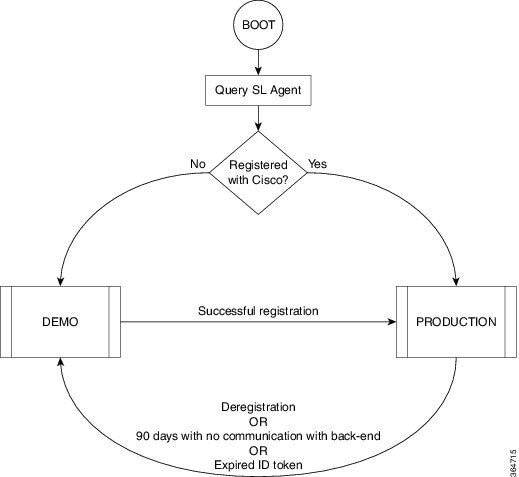
デモと実稼働モード間の遷移を図に示します
Cisco IOS XRv 9000(XRv9k)ルータのデフォルトの Smart Call Home 設定で、Smart Licensing を十分実行できます。この設定は、組み込みの CiscoTAC-1 プロファイルを使用して、Smart Licensing によって内部にトリガーされます。ただし、XRv9k ルータのトラフィックまたは管理ポートを介した Cisco.com への接続があることを確認する必要があります。したがって、XRv9k ルータからシスコのクラウドにアクセスするために IP 接続を設定することが唯一の要件です。
デフォルトでは、Smart Licensing は XRv9k ルータで常に有効にされますが、ルータを実稼働モードで使用するためには、シスコに登録する必要があります。ルータのライセンス エージェントは、ID トークンを使用して製品をシスコに登録し、アイデンティティ証明書を受け取ります。この証明書は、シスコとの今後のすべての通信に使用されます。ルータのライセンス エージェントは、シスコとの登録情報を 30 日ごとに自動的に更新します。XRv9k ルータの登録の詳細については、次のリンクを参照できます。
Cisco IOS XRv 9000ルータのインストールとコンフィギュレーションガイド:章:Cisco IOS XRv 9000ルータSmart Licensing
問題:XRv9kルータライセンスを登録するためのインターネットアクセスがない。
セキュリティ上の理由や企業ポリシーが原因で、XRv9k や VM ホストをインターネットまたはシスコのクラウドにさえ接続できないことがあります。そうすると、XRv9k ルータのライセンス エージェントは、https://software.cisco.com/#SmartLicensing-Alerts に到達して製品を登録したり、30 日ごとにこれを再確認することができません。したがって、実稼働モードを有効にできません。他に解決策はありますか。
解決方法
ネットワークのセキュリティ、管理性、および動作モードに関する要件によっては、次の複数の方法で Smart Licensing を導入できます。
- XRv9K がシスコのクラウド/バックエンド サーバに直接接続できないように選択できる場合があります。この場合、宅内でプロキシ サーバを使用し、ファイアウォール、トラフィック フロー、および Smart Licensing アプリケーションを組織のセキュリティ ニーズにどのように適合させるかを管理することができます。これは、Windows または Linux オペレーティング システムで動作するオープン ソースの Apache ソフトウェアを介して、簡単にセットアップできます。
- XRv9K のデバイスすべてを集約ホストに接続させたい場合があります。このホストはシスコのバックエンド サーバにすべてのローカル要求を転送する前に、すべての XRv9K のデバイスからそれらの要求を受け取ることができます。これは、LinuxおよびWindowsで稼働するTransport Gatewayソフトウェアのジョブで、Cisco Transport-Gatewayダウンロード:Cisco Transport Gateway – リリース情報および一般情報でダウンロードできます。
- Linux および Windows 上で実行されるオンプレミスのソフトウェアをまったくオフラインで稼働させ、このオンプレミスのホストだけを所有して、シスコのクラウドとライセンス情報を交換する対話を行い、次にコンプライアンスの状態に応じてエンド デバイスに情報を提供できるようにしたい場合があります。このソフトウェアはリリース 5.3.1 以降で利用できます。
このディスカッションでは、スマート ソフトウェア マネージャ サテライトをオンプレミス ソフトウェアとして含め、シスコのクラウドと通信し、ライセンスを更新するだけでなく実稼働モードで XRv9k ルータを登録するシナリオについて説明します。
スマート ソフトウェア マネージャ サテライトの実装
スマート ソフトウェア マネージャ サテライトは、Cisco Smart Licensing のコンポーネントです。これは、Cisco Smart Software Manager(SSM)と連動して機能し、製品のライセンスをインテリジェントに管理します。これは、お客様が購入し消費するシスコのライセンスの、リアルタイムに近い可視性とレポートを提供します。 次の図は、スマート ソフトウェア マネージャ サテライトの実装を示しています。
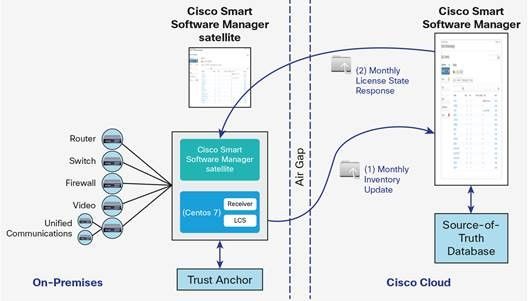
この図は、Smart Software Managerサテライトの導入を示しています(出典:Cisco Smart Software Managerサテライトデータシート)
XRv9k ルータをインターネットへの直接接続なしで、まったくオフラインでインストールすることを決定している場合は、Cisco スマート ソフトウェア マネージャ サテライトを使用して、シスコのクラウドと通信できます。図に示すトポロジごとにこの解決策を実施できます。

スマート ソフトウェア マネージャ サテライトのインストール
スマート ソフトウェア マネージャ サテライトは、オープン仮想アプライアンス(OVA)としてパッケージ化されており、次の設定が必用です。
- 50 ~ 200 GB のハード ディスク
- 8 GB のメモリ
- 4 つの vCPU
スマート ソフトウェア マネージャ サテライトは、次の Web ブラウザをサポートしています。
- Chrome 32.0 以降のバージョン
- Firefox 25.0 以降のバージョン
- Safari 6.0.5
OVA ファイルを開くと、スマート ソフトウェア マネージャ サテライトは VM を抽出し、コンピュータにインストールしてある仮想化ソフトウェアにこれをインポートします。
OVA ファイルをインストールする前に、次の外部コンポーネントを準備し、インストールして設定する必要があります。
- 十分な OVA リソースを持つ ESXi v5.x またはそれ以上のホスト
- vSphere クライアント v5.x
スマート ソフトウェア マネージャ サテライトの OVA を導入しインストールするには、インストールを手順ごとにガイドする次のドキュメントを参照します。
スマート ソフトウェア マネージャ サテライト インストレーションガイド
スマート ソフトウェア マネージャ サテライトでの IP アドレスの設定
サテライトを正常に導入した後、電源をオンにし、vSphere クライアントのサテライトのコンソールを開きます。
デフォルトのユーザ名とパスワードを尋ねられます。
- デフォルトユーザ:admin
- デフォルトパスワード: Admin!23
注:初めてログインすると、パスワードの変更を求められます。
Web ブラウザを介してアクセスする場合は、サテライトの IP アドレスを設定する必要があります。
- IPv4 を設定するには: sudo conf ip <interface-name(eth0)> <IP> <NetMask> <Gateway>
- DNS を設定するには: sudo conf dns [DNS ip-address2]
次に例を示します。
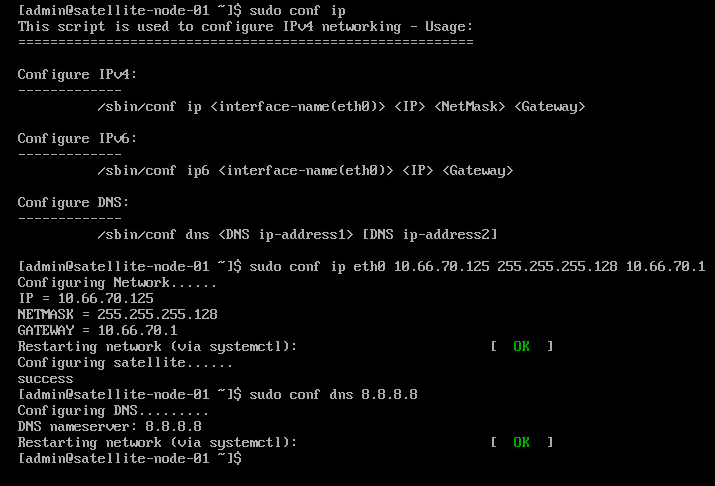
Web ブラウザを経由したスマート ソフトウェア マネージャ サテライトへのアクセス
CLI でサテライトの IP アドレスを設定したら、Web ブラウザからサテライトへログインできます。
ステップ 1:Webブラウザを開き、アドレスを入力します:http://<ip-address>:8080またはhttps://<ip-address>:8443
例: https://10.66.70.125:8443
ステップ 2:図に示すログインウィンドウが表示されます。デフォルトのユーザとパスワードを使用してサテライトにログインします。

ステップ 3:初めてログインすると、パスワードの変更を求めるプロンプトが表示されます。図のように新しいパスワードを入力します。

次の手順でサテライトの設定を続行します。
ステップ 1:新しいサテライトをインストールするには、図のように [Configure as new Satellite] をオンにします。
ステップ 2:次のウィンドウは CLI から行った初期設定を示しています。
ステップ 3:クロック設定を確認します。同期されていない場合は、NTP設定を編集する必要があります。
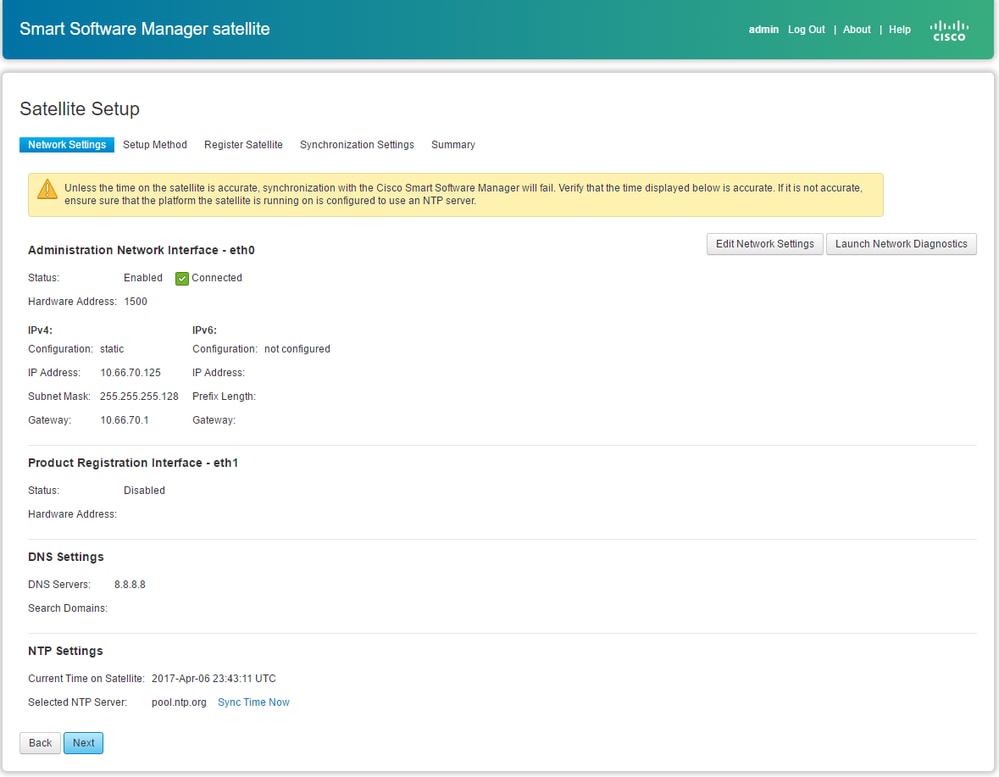

ステップ 4:Sync Time Nowを選択すると、次の図に示すように成功したことを示すメッセージが表示されます。

設定方法を選択できます。
- [Network setup]
- [Manual setup]
このシナリオでは、図のように [network Setup] が選択されています。

Smart Licensing では製品はスマート アカウントに関連付ける必要があり、これは Cisco Software Central で作成できます。スマート アカウントは固有の企業 ID に関連付けられており、その顧客向けのシスコの契約適応資格とデバイスを含む、オンライン バンキングのアカウントのようなものです。Cisco Smart Software Manager から、サブアカウント(仮想アカウントとも呼ぶ)は、企業のさまざまな下位区分または購買センターを表すように作成できます。
ステップ 1:サテライトを登録するには、サテライトの名前を選択し、次にスマート アカウントとバーチャルアカウント情報を入力する必要があります。続行するには図のように [Register Satellite] をクリックします。

ステップ 2:登録後にサテライトが自動的に再起動し、図のようにログインプロンプトが再度表示されます。
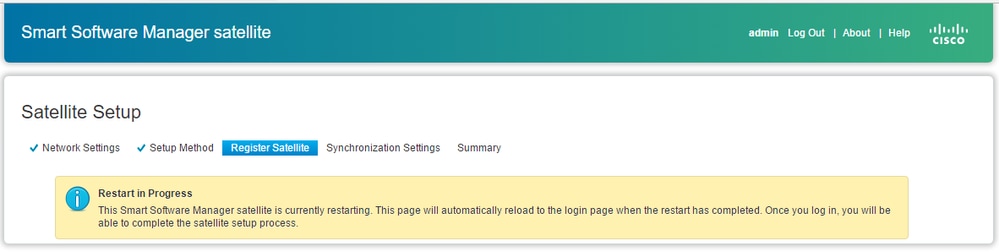
GUI では、オンラインとオフラインの 2 種類の方法でサテライトを登録できます。オンライン(ネットワーク)オプションでは、ネットワーク接続が必要です。Cisco Smart Software Managerポータルから切断されている場合は、オフライン(手動)を使用します。サテライトの登録プロセスが完了すると、すぐに Cisco Smart Software Manager からサテライトの登録を確認する応答が返されます。
ステップ 1:サテライトからインターネットにアクセスできる場合は、図に示すようにNetwork synchronizationにチェックマークを付けます。
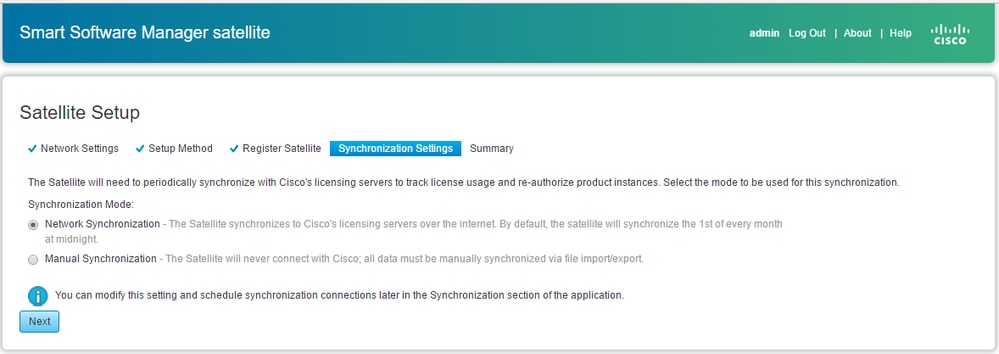
ステップ 2:図に示すように、Cisco Smart Software Managerと同期するようにサテライトの設定をクリックします。

サテライトが Smart Software Manager(SSM)に登録されると、図のように、メイン ページでリンク アイコンを確認できます。
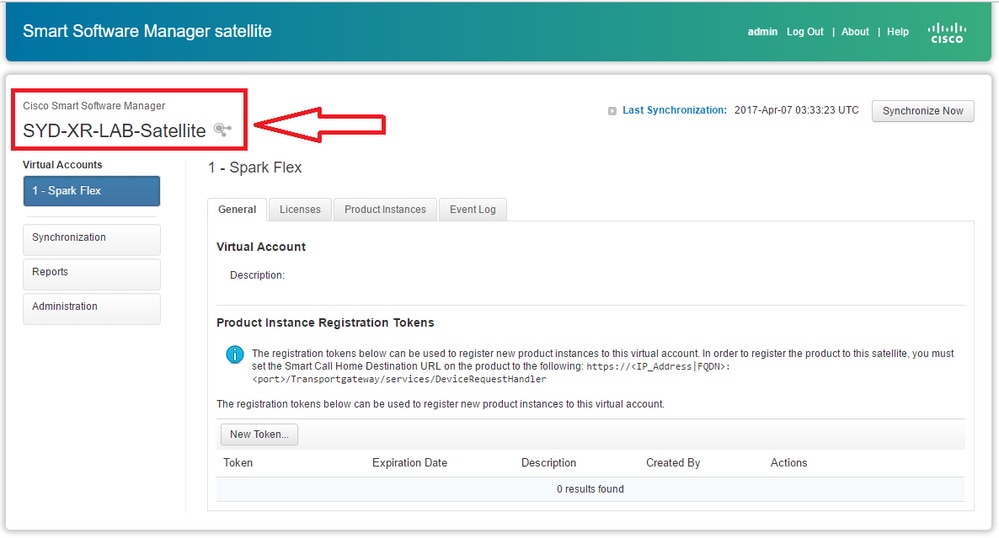
Cisco Smart Software Manager での検証
ステップ 1:スマートアカウントにログインし、サテライトタブをクリックすると、図に示すように、リンクされたサテライトがリストに表示されます。https://software.cisco.com/#module/SmartLicensing

ステップ 2:ライセンスを注文すると、図のように、[Inventory] > [License] から、特定のスマート アカウントおよびバーチャルアカウントの利用可能なライセンスを確認できます。
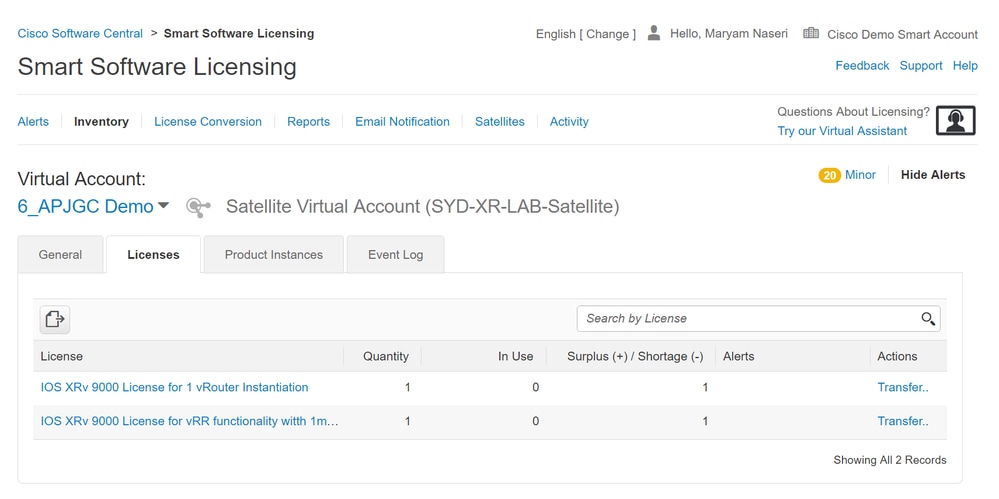
ステップ 3:サテライトの同期後、ライセンスは図のように [Satellite Licenses] タブで利用できます。
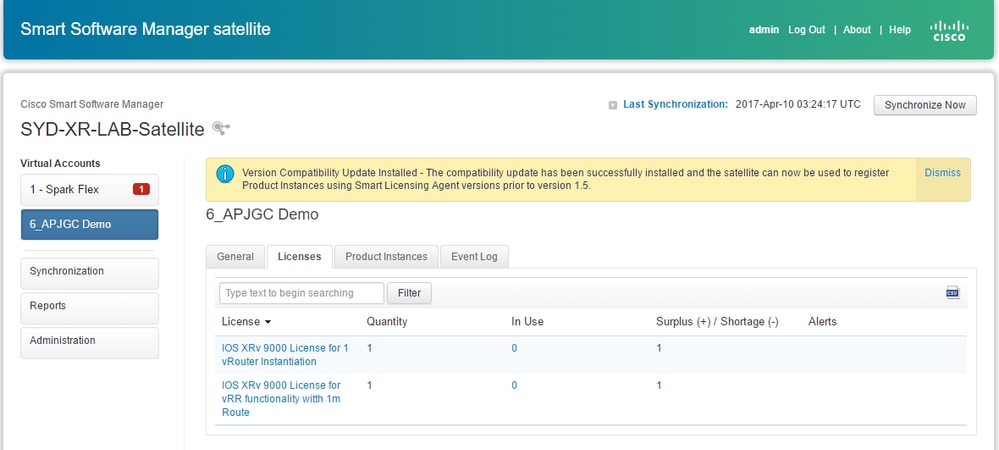
サテライトでの登録トークンの作成
サテライトの「一般」タブで、「新規トークン」をクリックします。次に、「登録トークンの作成」ダイアログ・ボックスにトークンの説明を入力します。
ステップ 1:トークンを有効にする日数を入力します。
注:デフォルトは30日で、最大値は365です。
ステップ 2:図に示すように、Create Tokenボタンをクリックします。

ステップ 3:XRv9k の設定に必要な生成されたトークンを一覧で確認できます。
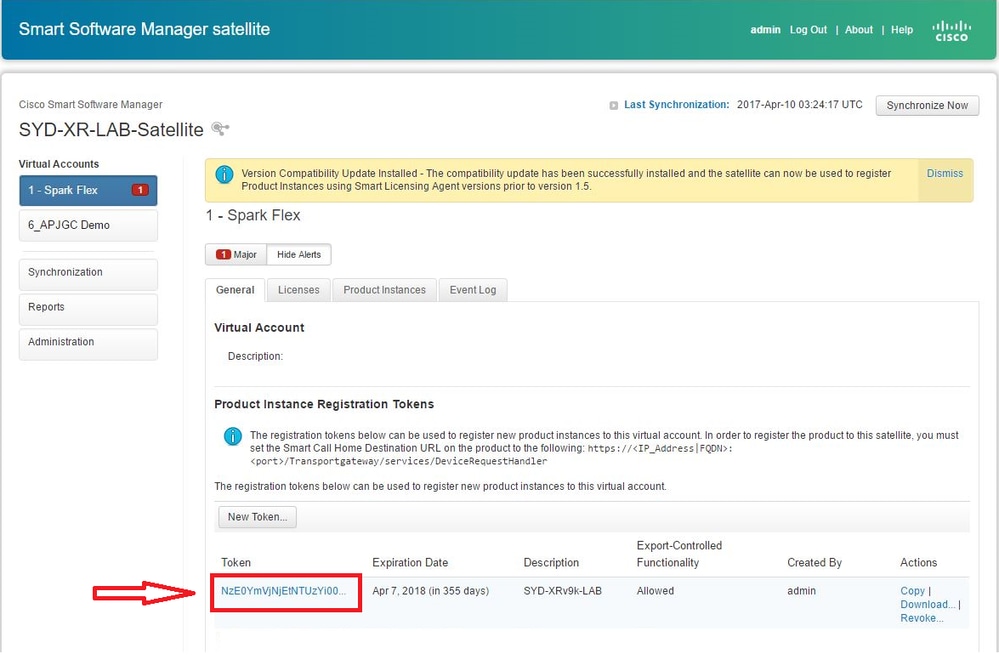
XRv9k ルータの設定
このデフォルトの設定は、図のようにすでに XRv9k で利用できます。
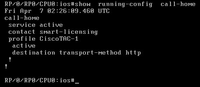
ライセンスを確認したら、デフォルトで有効にされている Smart Licensing を確認できます。ただし、登録はされていません。したがって XRv9k はデモンストレーションの状態でもあります。

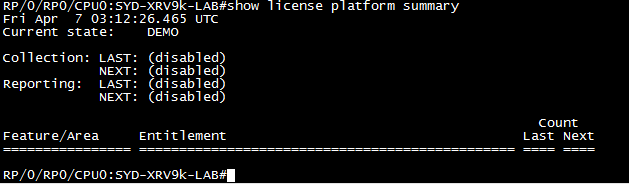
XRv9k とサテライト間の接続設定
サテライトと XRv9k 間の接続に必要なルートを設定します。
次のようにサテライトへのスタティック ルートを設定できます。
RP/0/RP0/CPU0:XRv9000(config)#router static
RP/0/RP0/CPU0:XRv9000(config-static)# address-family ipv4 unicast
RP/0/RP0/CPU0:XRv9000(config-static-afi)# 10.66.70.0/25 MgmtEth0/RP0/CPU0/0 1
RP/0/RP0/CPU0:XRv9000(config-static-afi)#commit
接続を確実にするため、サテライトの IP アドレスを ping します。
XRv9k のスマート ソフトウェア マネージャ サテライトを使用した Call Home プロファイルの設定
次のようにサテライトに向けた宛先アドレスを追加する必要があります。
RP/0/RP0/CPU0:XRv9000(config)#call-home
RP/0/RP0/CPU0:XRv9000(config-call-home)# service active
RP/0/RP0/CPU0:XRv9000(config-call-home)# profile CiscoTAC-1
RP/0/RP0/CPU0:XRv9000(config-call-home-profile)# active
RP/0/RP0/CPU0:XRv9000(config-call-home-profile)# destination address http http://10.66.70.125:80/Transportgateway/services/DeviceRequestHandler << ==========
RP/0/RP0/CPU0:XRv9000(config-call-home-profile)# destination transport-method http
RP/0/RP0/CPU0:XRv9000(config-call-home-profile)# no destination address http https://tools.cisco.com/its/service/oddce/services/DDCEService << =======
RP/0/RP0/CPU0:XRv9000(config-call-home-profile)#commit
Cisco スマート ソフトウェア マネージャ サテライトによる XRv9k の登録
CSSM サテライトで生成されたトークン ID を使用して、CSSM サテライトに XRv9000 を登録します。
例:
RP/0/RP0/CPU0:XRv9000#license smart register idtoken ZTZlMDE5ODgtOTIzZC00MDd

ステップ 1:最初の登録が成功したことを確認できます。ライセンスの確認に時間がかかることがあります。
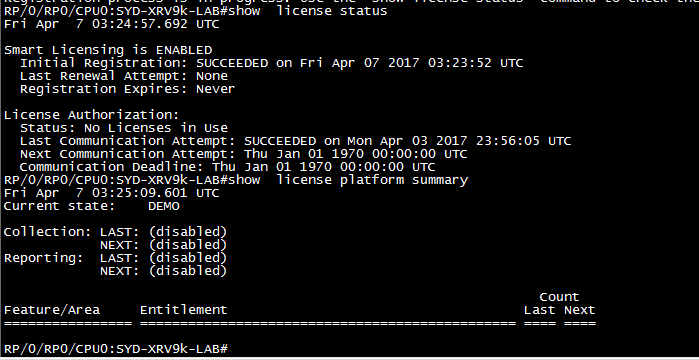
ステップ 2:サテライトにログインし、手動で同期させることができます。その後図のように、状態が Registered に変わるのを確認します。
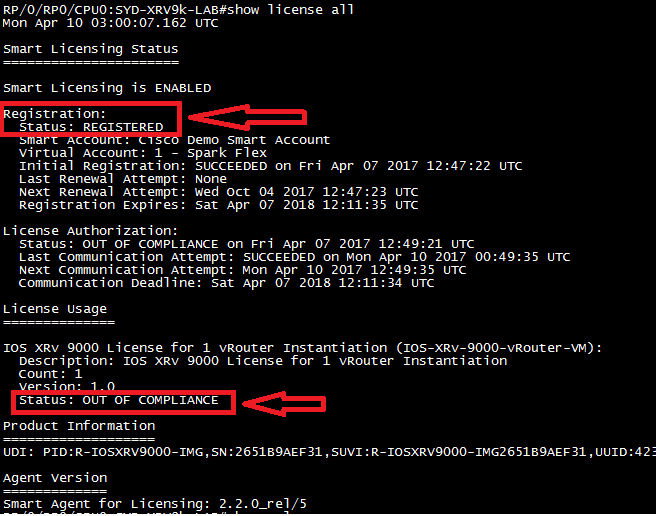
ステップ 3:必要なライセンスがスマート アカウントまたは定義済みのバーチャルアカウントにない場合は、ライセンスの使用状況の状態は Out Of Compliance です。ただし、現在の状態は図のように、PRODUCTION に変わります。
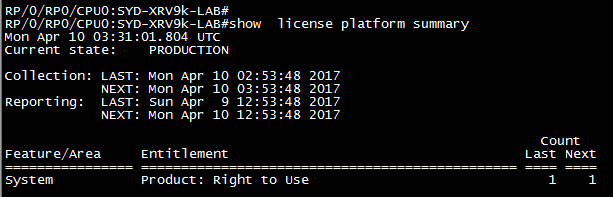
ステップ 4:また、スマート ソフトウェア マネージャ サテライトでは、メジャー アラームを "[Insufficient Licenses]" および 1 つのライセンスの不足([- 1])として示します。
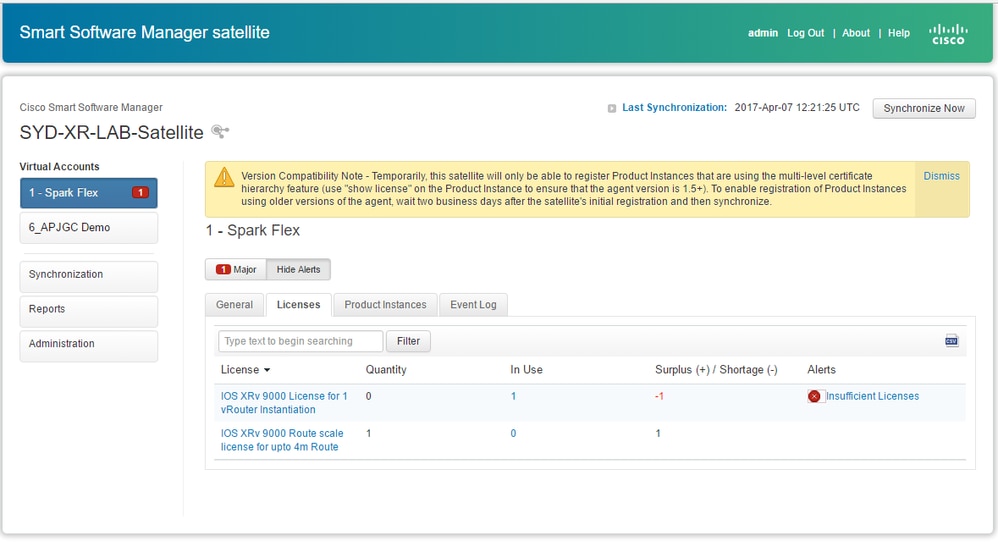
関連するバーチャルアカウントへの必要なライセンスの転送
必用なライセンスを使用できるようにするため、関連するスマートアカウントおよびバーチャルアカウントに転送する必要があります。
ステップ 1:ライセンスを発注し、そのライセンスが別の仮想アカウントにある場合は、スマートソフトウェアライセンスアカウントにログインして、XRV9kルータ用のトークンを生成した仮想アカウントにライセンスを転送してから、図に示すように「転送」をクリックします。

ステップ 2: 正しい仮想アカウントとライセンスの数量に関する情報を入力し、図に示すように、「Complete Transfer」をクリックします。

ステップ 3:ライセンスを転送すると、サテライトを手動で同期でき、メジャー アラームがクリアされます。

ステップ 4:また、スマート ソフトウェア ライセンシングで検証し、使用中のライセンス数も確認できます。
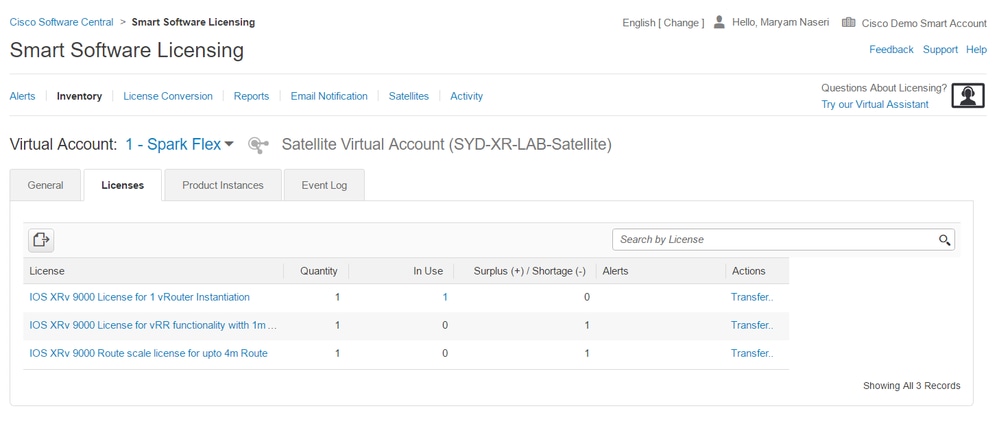
XRv9k でのライセンスの状態の検証
次のコマンドを使用して、XRv9k ルータのライセンスの状態を検証できます。
RP/0/RP0/CPU0:SYD-XRV9k-LAB#show license all
RP/0/RP0/CPU0:SYD-XRV9k-LAB#show license platform summary
サテライトと通信し、必要なライセンスを把握した後、ライセンスの状態は Authorized に変わります。
注:ステータスが変更されていない場合は、既存のトークンを使用してライセンスを登録できます。

XRv9k ルータはライセンスを使用しており、サテライトはスマート ソフトウェアのアカウントに自身を同期させます。
関連情報
- VM のプロビジョニングに関する詳細については、次のリンクを参照できます。
Cisco IOS XRv 9000ルータのインストールと設定ガイド:章:インストールの準備
- XRv 9000 リリース 6.0.0 のシステム要件に関する詳細については、次のリンクを参照できます。
Cisco IOS XR ソフトウェア リリース 6.0.0 用 Cisco IOS XRv 9000 ルータのリリース ノート:システム要件
- Cisco IOS XRv 9000 ルータのインストールおよびコンフィギュレーション ガイドに関する詳細情報を入手するには、次のリンクを参照できます。
Cisco IOS XRv 9000ルータのインストールとコンフィギュレーションガイド:章: VMware ESXi環境でのCisco IOS XRv 9000ルータのインストール
Cisco IOS XRv 9000ルータのインストールとコンフィギュレーションガイド:章:Cisco IOS XRv 9000ルータSmart Licensing
Smart Account Manager サテライト
Cisco スマート ソフトウェア マネージャ サテライトのデータ シート